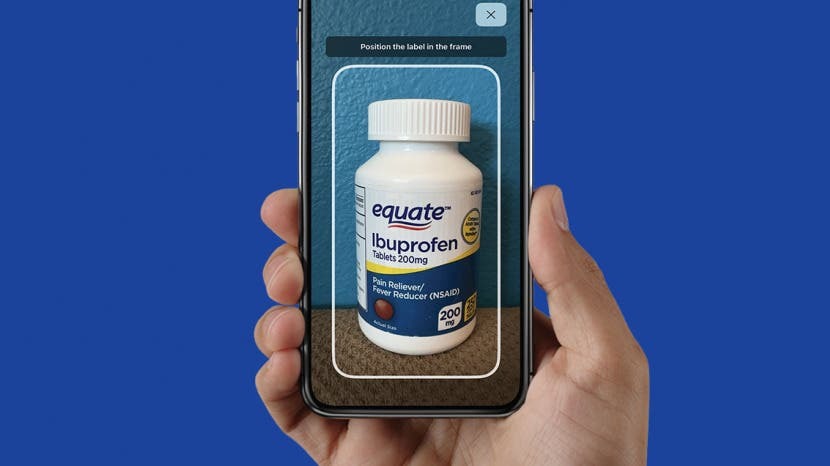
* यह पोस्ट का हिस्सा है आईफोन लाइफटिप ऑफ द डे न्यूजलेटर। साइन अप करें. *
सभी सूचनाओं को मैन्युअल रूप से भरने के बजाय अपने iPhone कैमरे का उपयोग करके अपनी दवाएं जोड़ने से आपका समय बच सकता है। इसके लिए आपको अपने स्वास्थ्य ऐप को कैमरे की अनुमति देनी होगी, जिसे आप चाहें तो बाद में अक्षम कर सकते हैं। मैं आपको दिखाऊंगा कि अपने कैमरे का उपयोग करके दवाओं को जल्दी से कैसे जोड़ा जाए!
आप इस टिप को क्यों पसंद करेंगे
- अपने कैमरे से Health ऐप में दवाएं जोड़कर समय बचाएं।
- जटिल दवा नामों को सीधे स्कैन करके गलत वर्तनी के बारे में चिंता न करें।
स्वास्थ्य ऐप में दवाएं जोड़ने के लिए अपने कैमरे का उपयोग कैसे करें I
यह युक्ति iPhone XR और बाद में काम करती है, इसलिए यदि आपके पास एक पुराना iPhone है, तो आपको अपनी दवाएं मैन्युअल रूप से दर्ज करने की आवश्यकता होगी। और आप जो दवा जोड़ने की कोशिश कर रहे हैं उसके आधार पर, आपके कैमरे का उपयोग करना नए आईफोन के साथ भी काम नहीं कर सकता है। मल्टीविटामिन, उदाहरण के लिए, सूचीबद्ध नहीं हो सकते हैं, इसलिए इन्हें भी मैन्युअल रूप से जोड़ना होगा। अपने स्वास्थ्य ऐप का अधिकतम लाभ उठाने के बारे में अधिक शानदार सुझावों के लिए, हमारे मुफ़्त में साइन अप करें दिन की सर्वश्रेष्ठ टिप!
इससे पहले कि आप अपने कैमरे का उपयोग करके स्वास्थ्य ऐप में अपनी दवाएं जोड़ सकें, सुनिश्चित करें कि आपके पास है आईओएस 16 में अपडेट किया गया और अपने स्वास्थ्य ऐप को अपने कैमरे का उपयोग करने की अनुमति दें. नुस्खे जोड़ने के लिए अपने कैमरे का उपयोग करने के लिए:
- खोलें स्वास्थ्य ऐप.
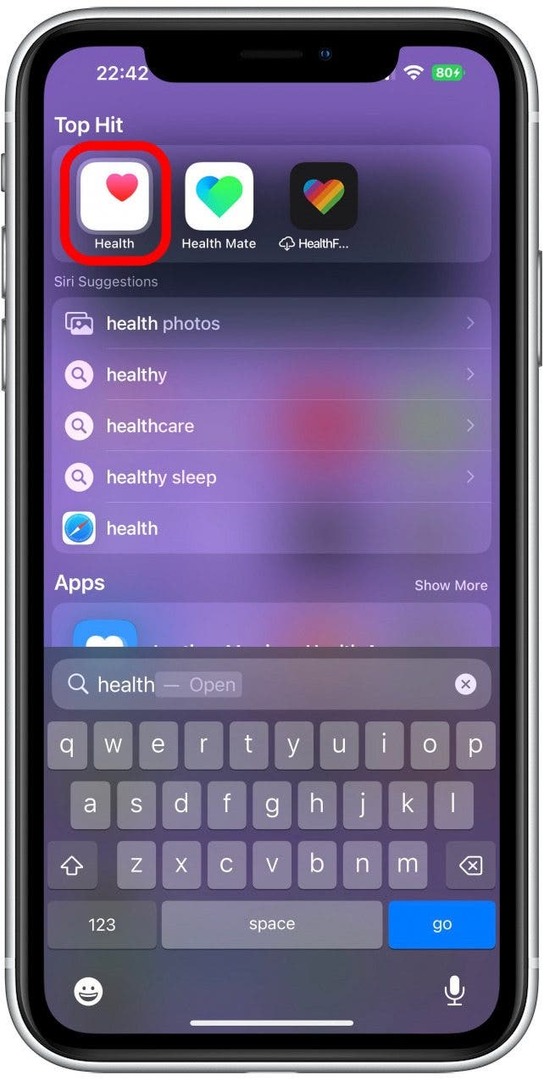
- नल ब्राउज़.
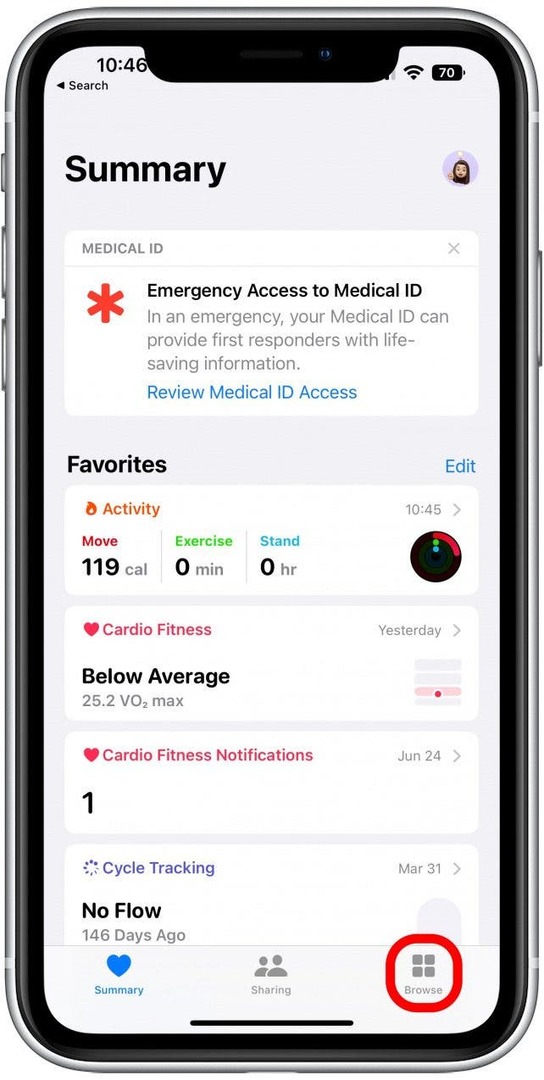
- "दवाएं" खोजें और इसे टैप करें।
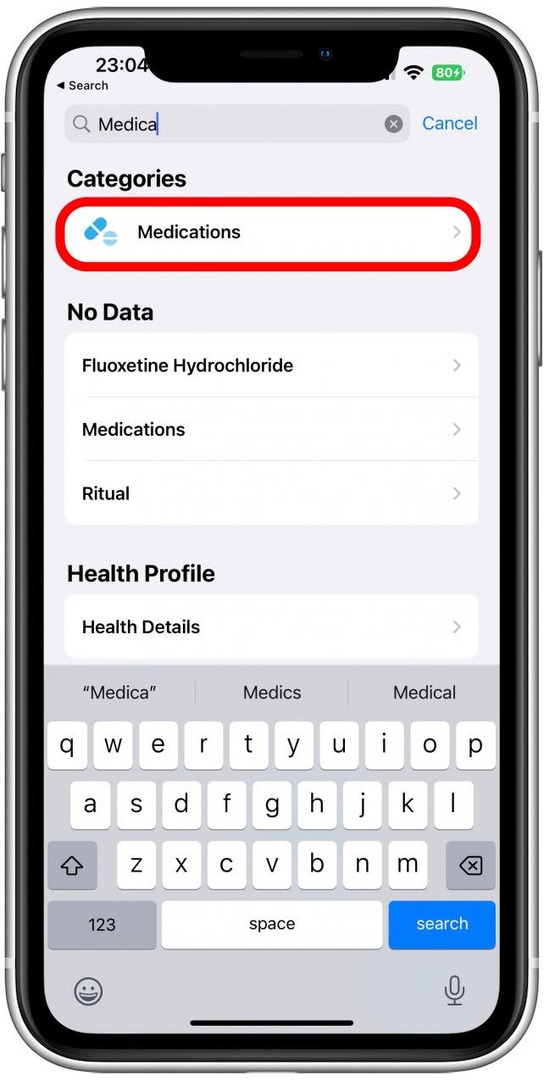
- नल दवाएं जोड़ें.
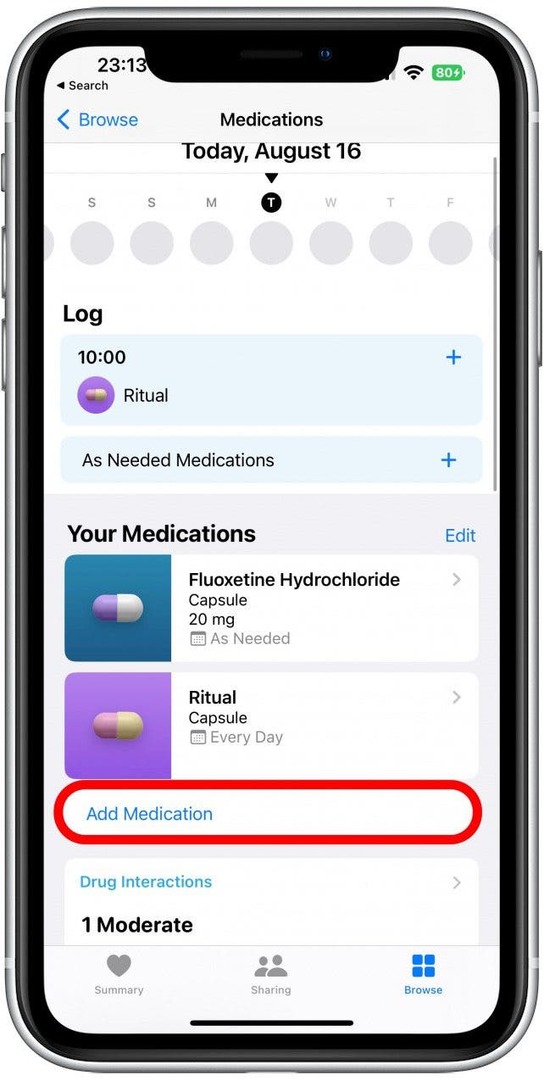
- थपथपाएं कैमरा आइकन.
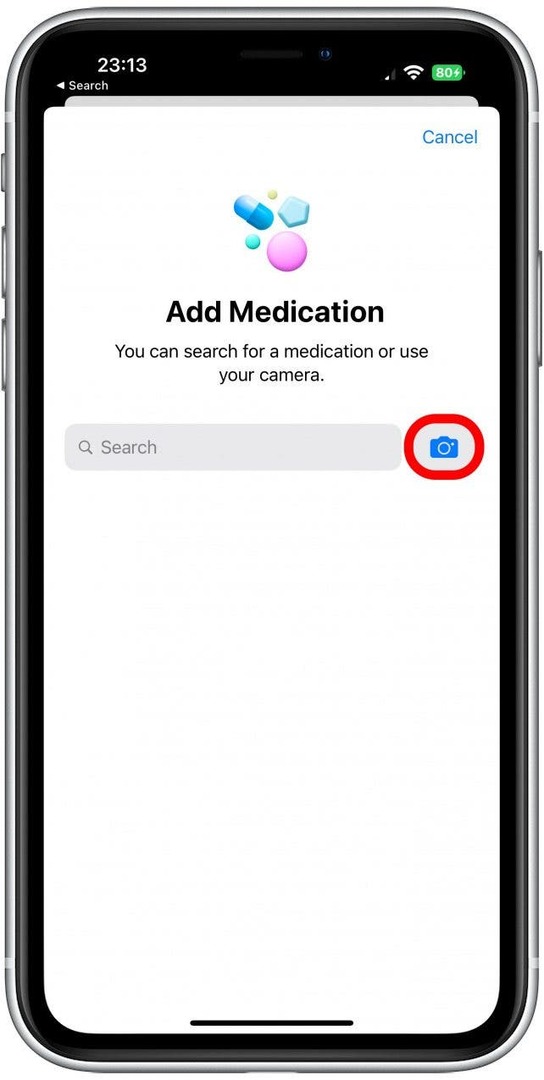
- पहली बार ऐसा करने पर, आपको कैमरे को अपने कैमरे का एक्सेस देना होगा। नल ठीक.
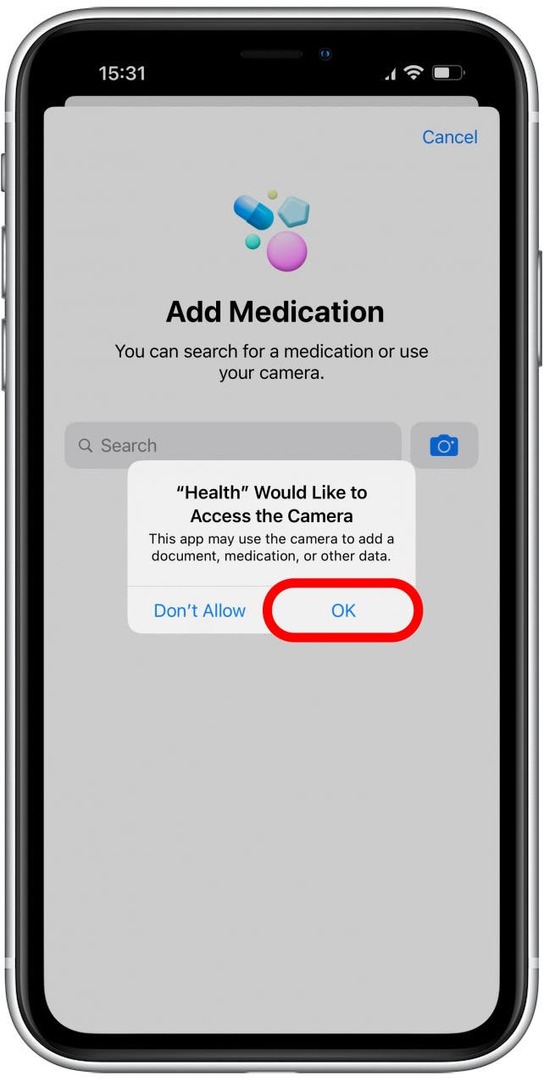
- नल शुरू हो जाओ.
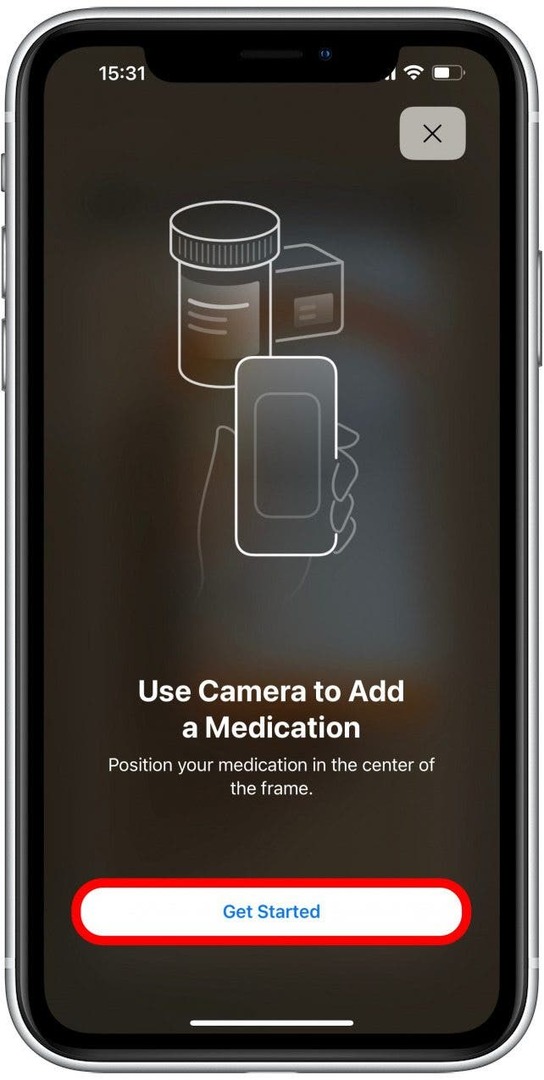
- निर्देशानुसार अपने कैमरे को दवा के ऊपर रखें। इसे वास्तव में जल्दी से स्कैन करना चाहिए।
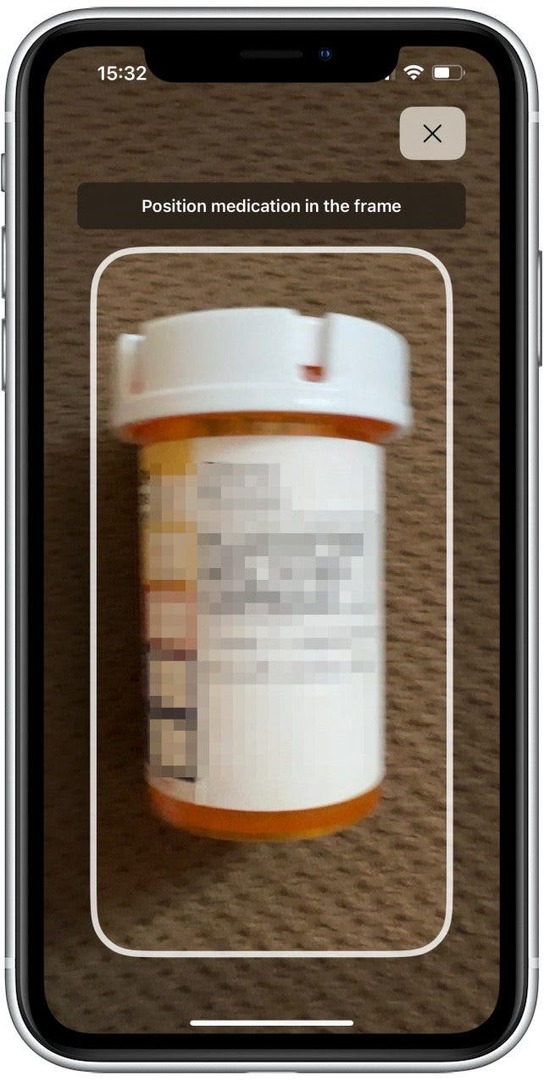
- आप कुछ संभावित मैच देखेंगे। यदि आपको सही नहीं दिखाई देता है, तो टैप करें नाम से खोजें या फिर से स्कैन करें.
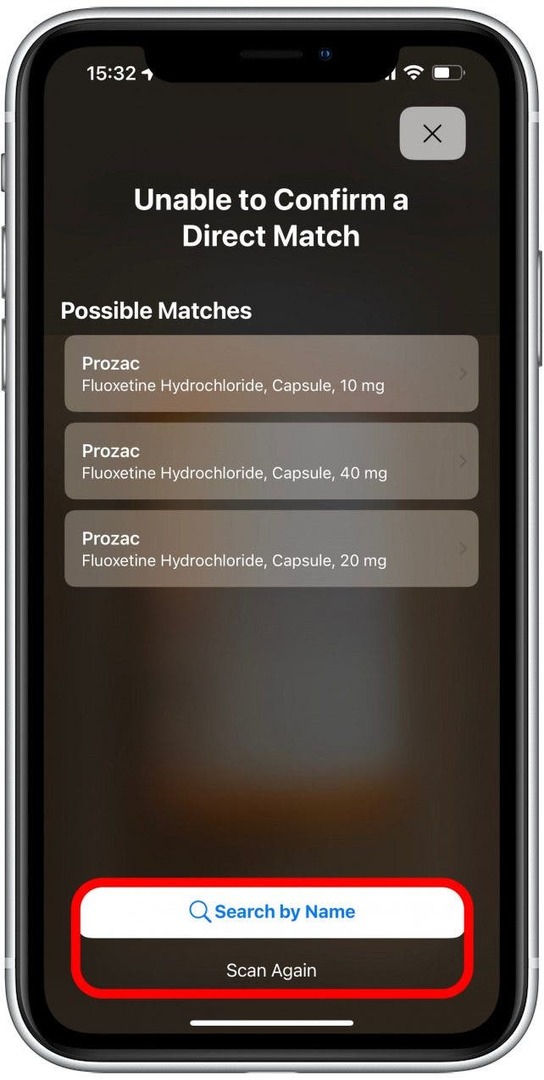
- सही को टैप करें।
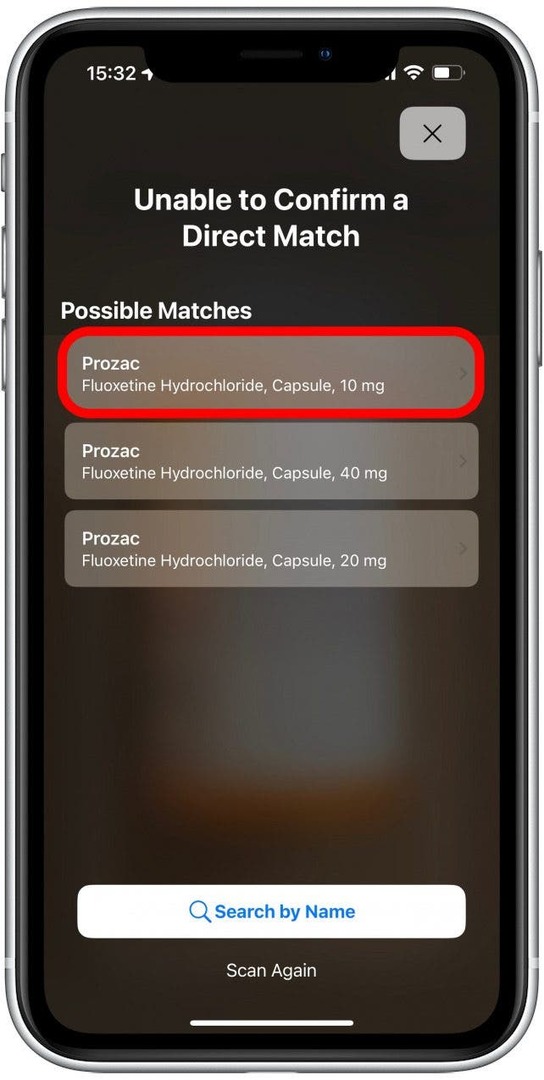
- यदि आपको एक सटीक मेल नहीं मिला है, तो आपको अपनी दवा के बारे में विवरण दर्ज करने की आवश्यकता हो सकती है, जैसे वितरण विधि और ताकत। इसके बाद, आप इसे लेने की आवृत्ति दर्ज करेंगे। डिफ़ॉल्ट हर दिन है। इसे बदलने के लिए इसे टैप करें।
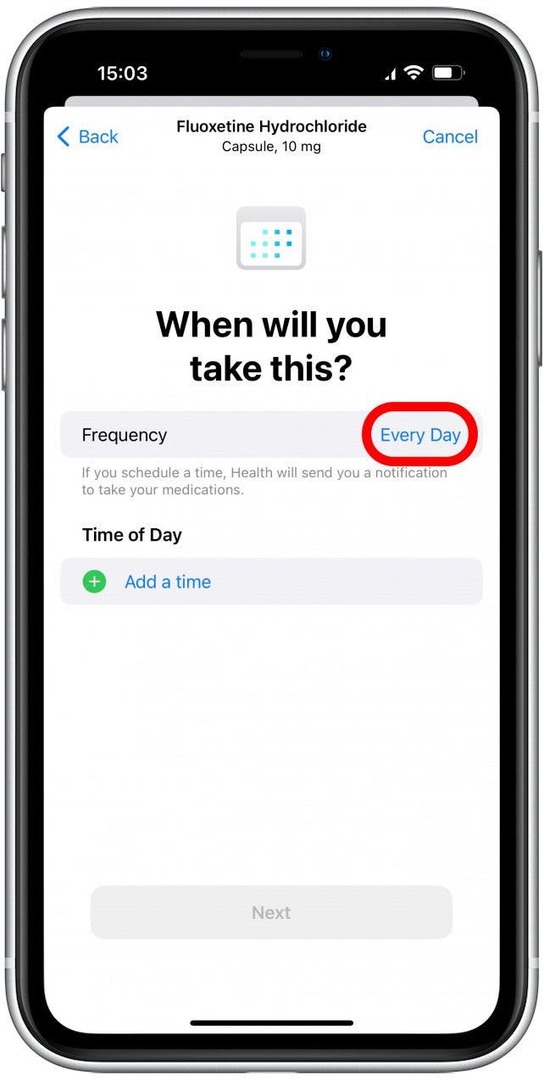
- इसके बाद, टैप करके उस समय का चयन करें जब आप अपनी दवा लेते हैं एक समय जोड़ें.
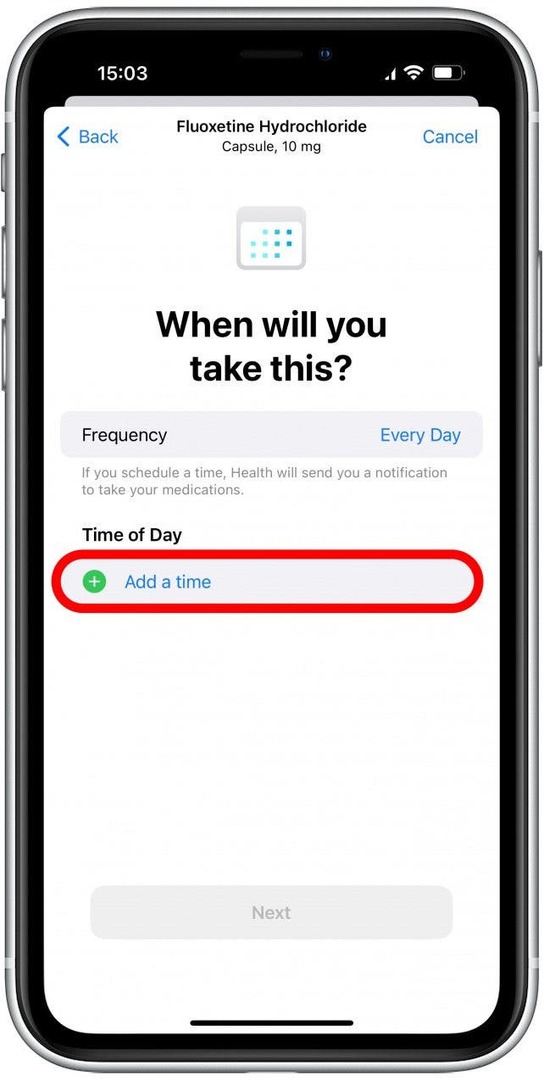
- समय पर टैप करें और सही समय का चयन करने के लिए ऊपर और नीचे स्वाइप करें। एक बार जब आप कर लें तो समय मेनू के बाहर टैप करें। आप प्रति दवा दिन में कई बार जोड़ सकते हैं।
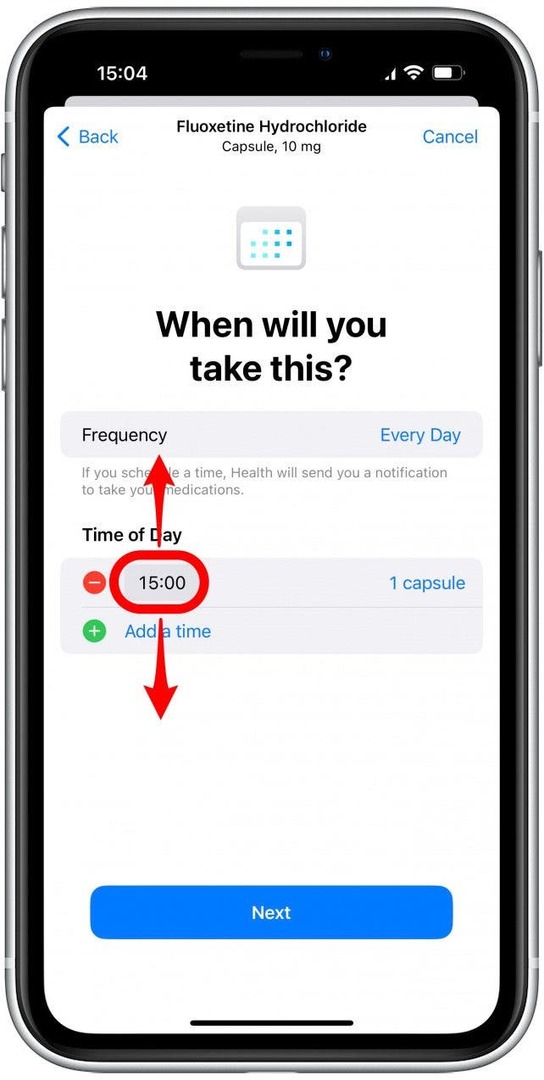
- डिफ़ॉल्ट 1 कैप्सूल (या 1 आवेदन, 1 इंजेक्शन, आदि, आपकी दवा की वितरण विधि के आधार पर) है। मात्रा बदलने के लिए 1 कैप्सूल टैप करें।
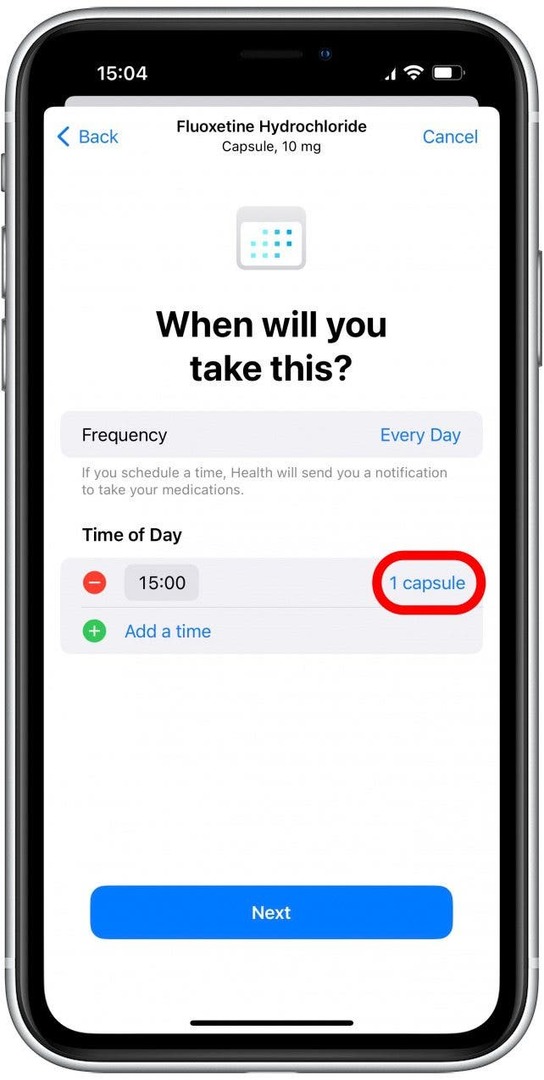
- नल अगला.
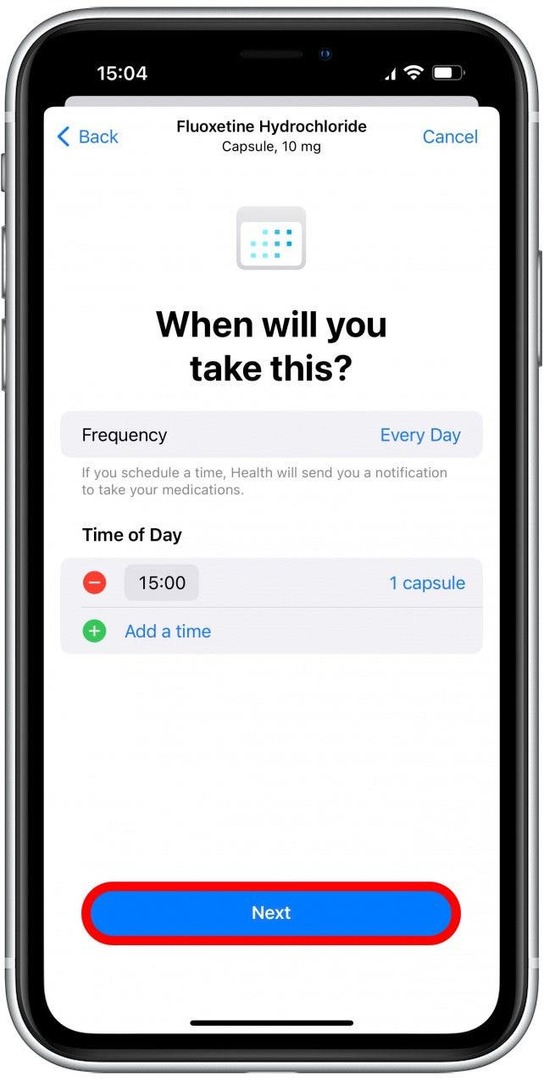
- अपनी दवा का आकार चुनें; यह आपको सही गोली की पहचान करने में मदद कर सकता है भले ही आप कई नुस्खे मिश्रित रखते हों। यदि आप नीचे स्क्रॉल करते हैं, तो आप पाउडर, इंजेक्शन, नेज़ल स्प्रे, क्रीम, और बहुत कुछ के विकल्प देख सकते हैं। एक बार जब आप अपनी दवा का आकार चुन लेते हैं, तो टैप करें अगला.
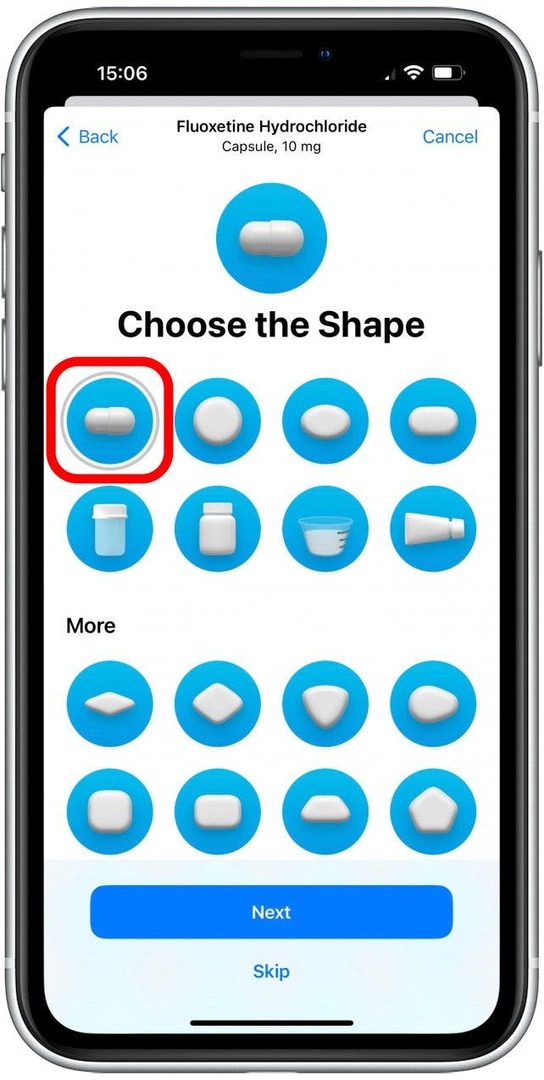
- बाईं ओर, दाईं ओर और पृष्ठभूमि के लिए रंग चुनें। यदि आप अलग-अलग दिखने वाली विभिन्न दवाएं लेते हैं, तो इसे वैसा दिखने का यह एक अच्छा मौका है वास्तविक दवा जो आप लेते हैं ताकि आप इसे आसानी से पहचान सकें, भले ही आप इसे अपने दूसरे के साथ मिला दें दवाएं। चूँकि मेरे पास केवल एक नुस्खा है, मैंने ऐसे रंग चुने जो मुझे खुश करते हैं।
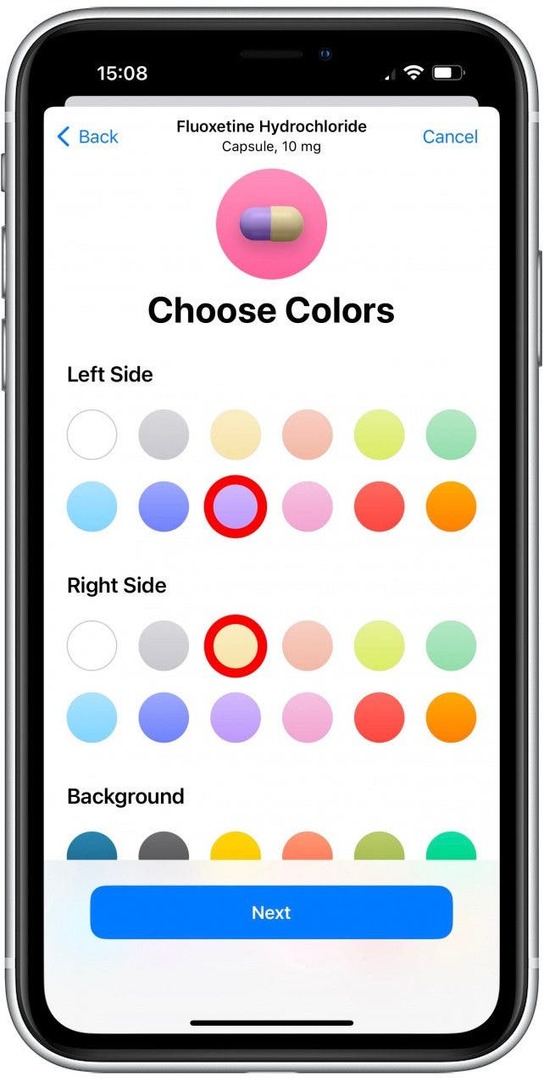
- नल अगला.
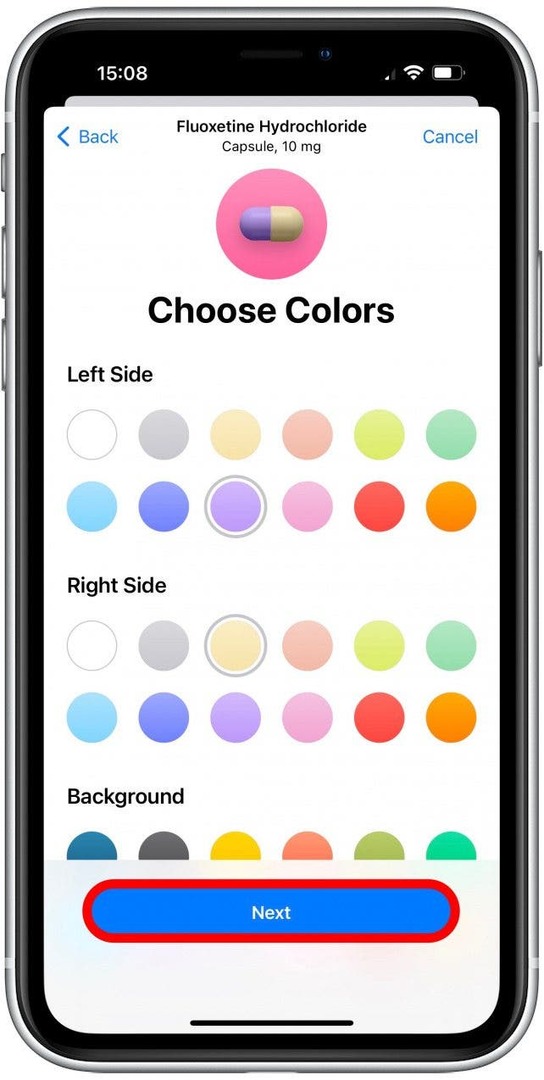
- इसके बाद, आप दर्ज की गई दवा के विवरण की समीक्षा करने में सक्षम होंगे। यदि आप चाहें तो एक वैकल्पिक प्रदर्शन नाम और नोट्स जोड़ सकेंगे। नल अगला या छोडना आगे बढ़ना।
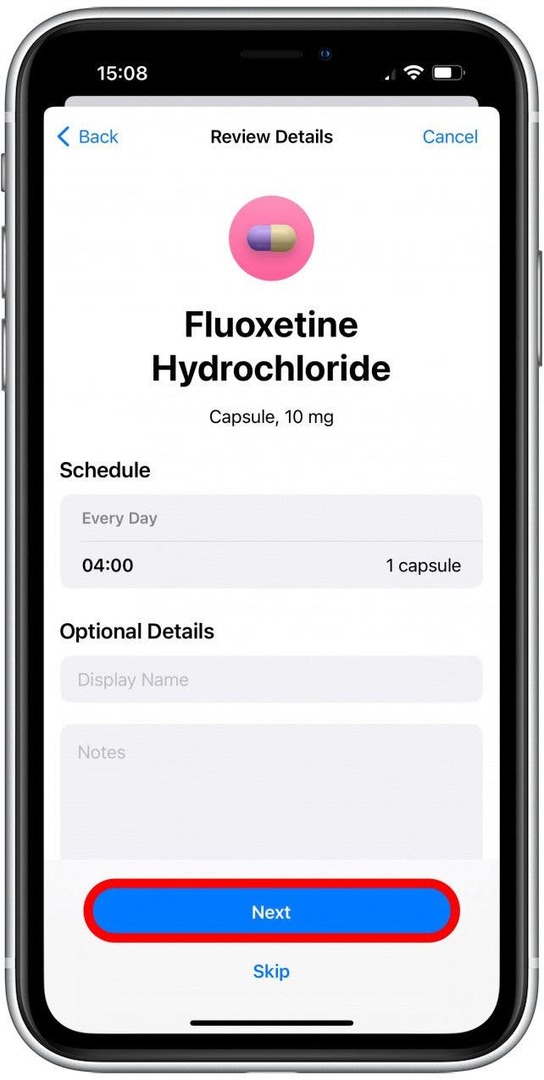
- जब आप पहली बार कोई दवा जोड़ते हैं, तो आपको संभावित ड्रग इंटरैक्शन सेट अप करने के लिए भी कदम उठाए जाएंगे। आप जिन विकल्पों पर टॉगल कर सकते हैं वे हैं शराब, तंबाकू और मारिजुआना। आपको केवल एक बार इनका चयन करने के लिए कहा जाएगा, और आप बाद में इन्हें चालू और बंद कर सकते हैं। जब आप यह चुन लें कि आप किन ड्रग इंटरैक्शन के बारे में जानकारी देखना चाहते हैं, तो टैप करें पूर्ण.
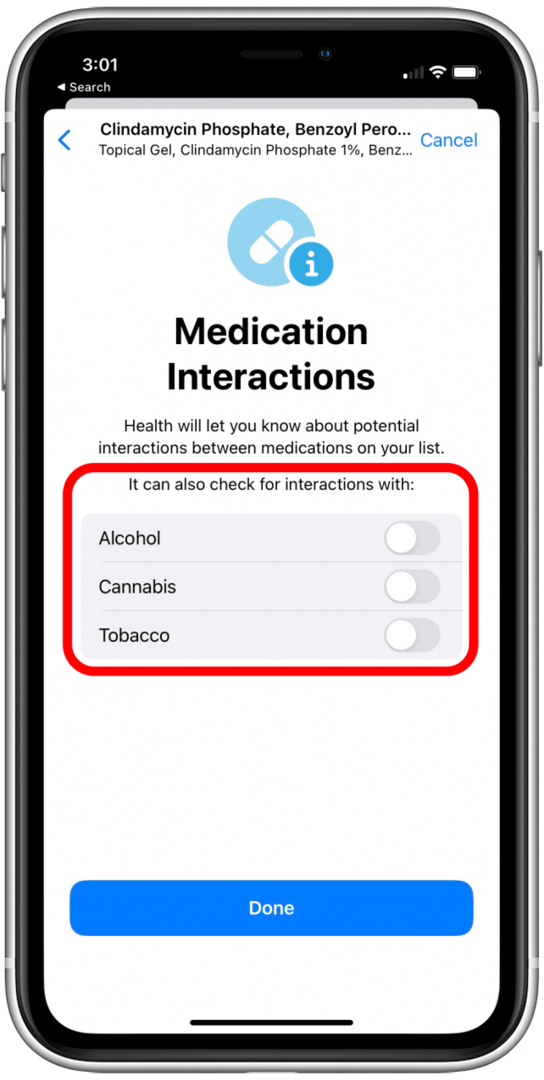
- यदि आप पहले से ही ड्रग इंटरेक्शन सेट कर चुके हैं, तो आप टैप कर सकते हैं दवाओं का पारस्परिक प्रभाव यह देखने के लिए कि क्या कोई कारक आपकी दवा में हस्तक्षेप कर सकता है। जब आप समाप्त कर लें तो पूर्ण पर टैप करें।
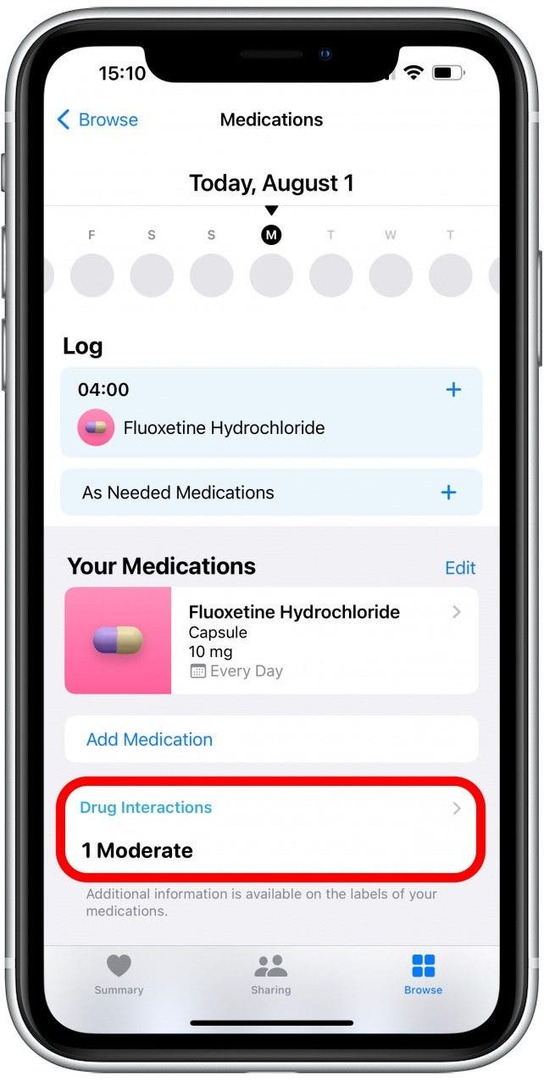
प्रो टिप: एक बार जोड़ने के बाद, आप कर सकते हैं अपनी दवाएं लॉग करें जब आप उन्हें लेते हैं और यहां तक कि अपनी दवाओं के बारे में अधिक जानें सीधे स्वास्थ्य ऐप में। इसके अलावा, यदि आप कई दवाएं जोड़ते हैं, तो आप यह देखने के लिए भी जांच कर सकते हैं कि क्या कोई है दवाओं का पारस्परिक प्रभाव उन दोनों के बीच। हालांकि, अपने डॉक्टर के साथ इस बारे में चर्चा करना हमेशा सबसे अच्छा होता है क्योंकि वे आपको मूल्यवान टिप्स या वैकल्पिक दवा देने में सक्षम हो सकते हैं जिससे कोई प्रतिकूल प्रभाव नहीं पड़ेगा।
अब आप जानते हैं कि अपने iPhone कैमरे का उपयोग करके अपने नुस्खे कैसे जोड़े जाते हैं! मुझे ऐसा करना अच्छा लगता है क्योंकि यह मुझे खुराक के चरण को छोड़ने देता है, और मुझे सही दवा की खोज करते समय गलत वर्तनी के बारे में चिंता करने की ज़रूरत नहीं है। अगला, जानें अपनी दवाएं, विटामिन और प्रेस्क्रिप्शन लेना याद रखने के लिए हेल्थ ऐप का उपयोग कैसे करें.